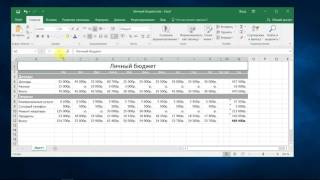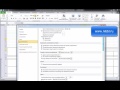ЭКСЕЛЬ КАК ВКЛЮЧИТЬ ПАНЕЛЬ РАЗРАБОТЧИКА
Панель разработчика в Excel предоставляет дополнительные инструменты и функции для создания и управления макросами, формами и другими расширенными возможностями. Чтобы включить панель разработчика, следуйте инструкциям ниже:
1. Откройте Excel и щелкните по вкладке "Файл" в верхнем левом углу.
2. В выпадающем меню выберите "Параметры" внизу списка.
3. В открывшемся окне "Параметры Excel" выберите "Ленты" в левой панели.
4. В правой части окна убедитесь, что флажок "Панель разработчика" отмечен.
5. Щелкните "OK", чтобы сохранить изменения.
Теперь панель разработчика должна быть видна на главной ленте Excel. Вы можете использовать ее для создания макросов, настройки форм и других расширенных задач в программе Excel.
Обратите внимание, что доступ к панели разработчика может быть ограничен в зависимости от ваших настроек безопасности или версии Excel, которую вы используете. Если панель разработчика все еще не отображается после выполнения вышеуказанных действий, возможно, вам понадобится обратиться к системному администратору или обновить версию Excel.
Включение макросов в Excel 2007
Поиск и составление списка частотных стоп-слов в ChatGPT. Расширяем семантическое ядро
Включение вкладки \
Умная таблица в Excel ➤ Секреты эффективной работы
Как открыть панель разработчика в Эксель.
Программирование макросов на VBA в Excel
Панель с инструментами в Excel ➤ Секреты эффективной работы в Excel
Как в экселе закрепить панель инструментов
5 Трюков Excel, о которых ты еще не знаешь!